ps圆角三角形怎么画? ps多边形工具绘制圆角三角形的教程
发布时间:2017-01-03 来源:查字典编辑
摘要:做圆角三角形其实也非常的简答1、打开ps新建一个图层(ctrl+n)自己用的时pscs62、右键点击形状工具会出现矩形工具、圆角矩形工具、椭...
做圆角三角形其实也非常的简答
1、打开ps新建一个图层(ctrl+n)自己用的时pscs6
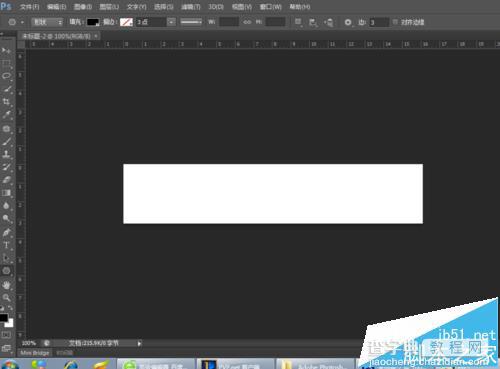
2、右键点击形状工具会出现矩形工具、圆角矩形工具、椭圆工具、多边形工具等,这时候我们点击多边形工具。
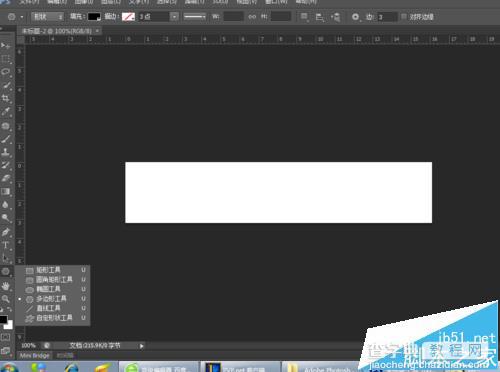
3、再次点击右上角的设置按钮(齿轮状的)平滑拐角打勾 可以自己设置大小,边选择3,就可以制作出来了,颜色可以根据需求自己改
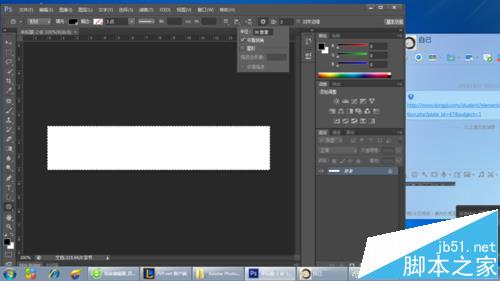
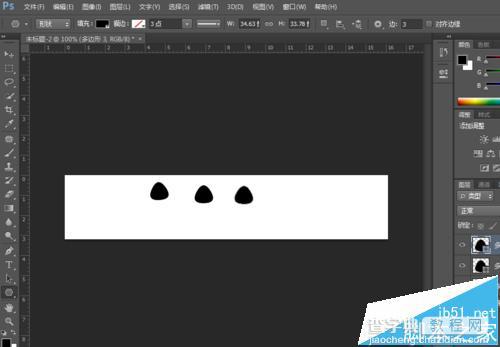
注意事项:
如果版本不一样位置可能不一样 这时候稍微找一下步骤都是这步骤


